Tutoriel pour apprendre à créer des application Delphi sous Windows
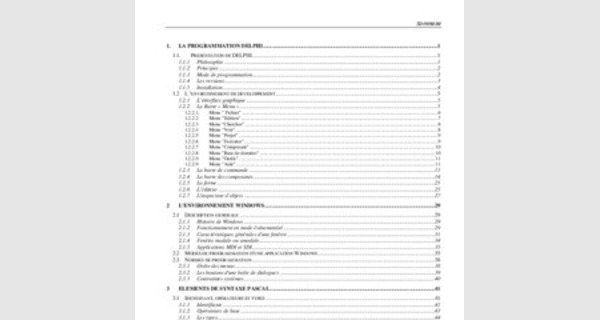
Tutoriel pour apprendre à créer des application Delphi sous Windows
...
1.1.1 Philosophie
Environnement de développement « visuel » :
- permet de réaliser des applications Windows :
- sur Windows 98, NT et 2000,
- simple et rapide avec son EDI (sans définir ni variable, ni méthode) par simples « click » :
- pour créer une interface graphique d’application,
- facilite le codage (il n’y a plus qu’à remplir des zones de texte),
- met tous les outils accessibles par menus et icônes,
- utilise le langage Object Pascal = dérivé orienté objet de Pascal 7,
-
Développement rapide d’applications :
- Delphi est un « RAD »,
- Propose une bibliothèque importante de composants prédéfinis => PPO,
- Permet l’élaboration d’interfaces graphiques complexes par le jeu de la construction,
- Les composants proposés :
- sont des VCL (visual composant library) compilés pour un emploi direct (à rapprocher des VBX sous Visual Basic),
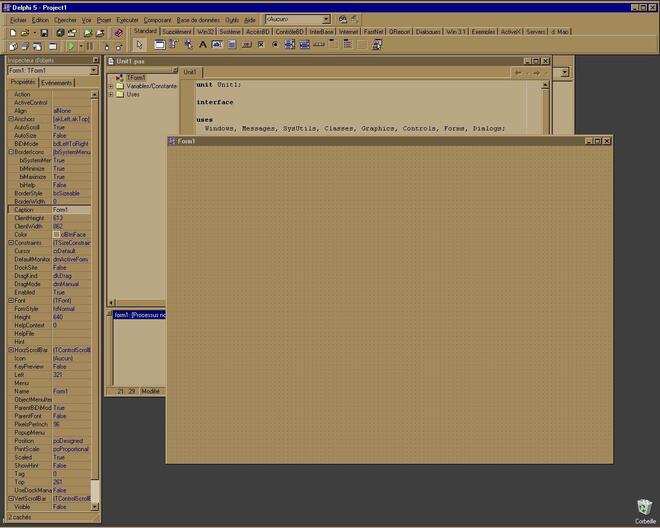
- encapsulent quasiment complètement l’accès à Windows : ils cachent au programmeur toutes les difficultés inhérentes à ce type de programmation (manipulation des différents handles, DC, paramètres, événements, etc ...).
Langage Objet :
- Basé sur un véritable langage objet,
- Permet de créer ses propres composants,
- De modifier le comportement des composants fournis.
- Permet de réaliser la "programmation orientée objet" (POO).
- Delphi permet la réalisation d'applications Windows sans avoir à connaître au préalable les mécanismes fondamentaux de la programmation orientée objets.
- On peut aborder ce type de programmation ultérieurement, lorsque la prise en main du produit est déjà réalisée, que le besoin s'en fait sentir… ou jamais.
L4G :
- s’approche des langages de 4ème génération (L4G),
- en plus, permet de créer des applications exécutables compilées,
Accès aux bases de données :
- Delphi propose un moteur de système de gestion de base de données (le même que celui du SGBD/R "micro" Paradox du même éditeur) appelé BDE (Borland Database Engine).
- Ce moteur permet de créer, modifier et gérer très facilement des "tables" contenant des données, avec toutes les fonctions de contrôles de données évolués propres aux SGBD.
- De fait, Delphi permet de constituer des applications de gestion de bases de données puissantes au même titre que les progiciels spécialisés actuels (tels Paradox ou Access) tout en offrant des possibilités de programmation nettement plus importantes.
- Un utilitaire spécifique permet de réaliser et de tester des requêtes SQL qu'il est ensuite possible d'intégrer directement au code.
- Dans sa version professionnelle, Delphi permet de réaliser des applications "client/serveur" en utilisant un véritable serveur SQL plus complexe, appelé Interbase, ou en accédant aux données gérées par les principaux serveurs SQL du monde professionnel.
L’aide :

- Il est livré avec plusieurs "aides en ligne" au format Windows (.hlp) - écrites en français - pratiquement indispensables pour réaliser efficacement les applications,
- Les aides contiennent l'ensemble des informations nécessaires (types de paramètres, type de retour, …).
1.1.2 Principes
Les applications DELPHI fonctionnent en mode événementiel :
- Les différentes fonctionnalités du programme sont activées lorsque certains "événements" surviennent (et seulement lorsque ceux-ci surviennent).
- Ces événements sont déclenchés par le système mais ils sont plus généralement activés par l'utilisateur par ses actions sur la souris ou au clavier.
Delphi permet de réaliser "à la souris" des applications complètes. On parle alors de "développement visuel d'applications".
La simplicité de développement n'est qu'apparente :
- Il est effectivement possible de créer certaines applications sans avoir à écrire une seule ligne de code,
- Il ne faut pas oublier que le développement d'applications plus ambitieuses reste complexe et parfois fastidieux.
- Delphi aide le programmeur dans toutes les phases du développement mais Delphi s'adresse avant tout à des programmeurs,
- Il est illusoire de chercher à créer quoi que ce soit si l'on pense pouvoir s'abstraire des règles de programmation habituelles :
- analyse préalable conséquente,
- respect de règles précises,
- qualité de la programmation,
- un effort d'apprentissage conséquent permettant une utilisation optimale des différentes ressources, utilitaires, etc ...
Delphi peut donc être vu comme un "piège à programmeurs du dimanche" qui croient que la facilité d'emploi d'un environnement définit la puissance et la qualité du logiciel réalisé. Les désillusions surviennent rapidement…
1.1.3 Mode de programmation

Programmer une application graphique qui fonctionne en mode événementiel est très différent de réaliser une application classique selon les règles strictes de la programmation structurée :
- en mode événementiel, il faut réaliser des fonctionnalités pratiquement indépendantes les unes des autres sans qu'il soit possible de définir l'ordre dans lequel elles seront exécutées.
- Le nombre de fonctionnalités est souvent très important et peut être difficile à appréhender dans son ensemble.
Il est donc prudent :
de commenter ses sources,
d'utiliser certaines règles de dénomination des différentes variables
pour que l'ensemble du projet ne devienne pas difficile, voire impossible, à gérer.
A l'intérieur de chaque fonctionnalité, la programmation structurée reprend ses droits.
L'algorithmie de chaque fonctionnalité peut aller de simple à complexe.
1.1.4 Les versions
Delphi existe en trois versions :
- La version standard (S) :
- Environnement de développement complet,
- N'offre pas tous les outils et composants.
- La version professionnelle (P) :
- contient davantage d'outils.
- Permet de :
- programmer des applications Internet et Intranet,
- Permet de développer des contrôles ActiveX,
- Offre plus de fonctions de base de données.
- La suite Client/Serveur (C/S) :
- Permet le développement des applications client-serveur complètes,
...
1.1.5 Installation
La version de Delphi 3 peut occuper jusqu’à 110 Mo en installation complète,
La version de Delphi 5 peut occuper jusqu’à 190 Mo en installation complète,
Fichiers programme : 125 Mo,
Fichiers partagés : 48 Mo,
BDE et SQL : 13 Mo,

Module base de données : 4 Mo
1.2 L ’environnement de développement
1.2.1 L’interface graphique
L'environnement de développement intégré comporte :
- une barre de menu,
- une barre d'icônes,
- des fenêtres permettant de réaliser la totalité des opérations de développement.
Description de l'écran principal
L'écran principal se compose de 4 fenêtres distinctes et indépendantes :
- Une fenêtre contenant les menus et les différentes icônes ;
- Une fenêtre "inspecteur d'objet" dont le rôle sera précisé ultérieurement ;
- Une fenêtre dans laquelle se réalisera la construction de l'interface graphique ;
- Une fenêtre, en grande partie cachée par la fenêtre précédente, qui est l'éditeur de code.
Composition de l'écran de développement :
En haut la barre de menu et la barre d'icônes, à gauche, l'inspecteur d'objet, à droite
la fenêtre de création de l'interface graphique qui cache en partie l'éditeur de code.
1.2.2 La Barre « Menu »
La barre de menu permet d'accéder à l'ensemble des fonctionnalités de l'environnement de développement. Les fonctions les plus utilisées se retrouvent, sous forme d'icônes dans la partie gauche de la barre d'icônes.
1.2.2.1 Menu " Fichier"
Le menu Fichier permet d'ouvrir, d'enregistrer, de fermer et d'imprimer des projets et des fichiers existants ou nouveaux. Il permet aussi d'ajouter de nouvelles fiches et de nouvelles unités au projet ouvert. Le menu Fichier comporte les commandes suivantes :
Commandes Description
Nouveau Ouvre la boîte de dialogue Nouveaux éléments contenant les nouveaux éléments pouvant être créés.

Nouvelle application Crée un nouveau projet contenant une fiche, une unité et un fichier .DPR.
Nouvelle fiche Crée et ajoute une fiche vierge au projet.
Nouveau cadre Crée un cadre « FrameX », conteneur de composants (BD, images, …)
Ouvrir Utilise la boîte de dialogue Ouvrir pour charger dans l'éditeur de code un projet, une fiche, une unité, ou un fichier texte existant.
Ouvrir un projet Utilise la boîte de dialogue Ouvrir pour charger un projet existant.
Réouvrir Affiche un menu en cascade contenant la liste des projets et modules qui viennent d'être fermés.
Enregistrer Enregistre le fichier en cours sous son nom actuel.
Enregistrer sous Enregistre le fichier en cours sous un nouveau nom, en incluant les modifications apportées aux fichiers du projet
Enregistrer projet sous Enregistre le projet en cours sous un nouveau nom.
Tout enregistrer Enregistre tous les fichiers ouverts (ceux du projet et des modules en cours).
Fermer Ferme la fenêtre active et le fichier unité associé.
Tout fermer Ferme tous les fichiers ouverts.
Utiliser unité Ajoute l'unité sélectionnée à la clause uses du module actif.
Imprimer Dirige le fichier actif vers l'imprimante.
Quitter Ferme le projet ouvert et quitte Delphi.
Un projet est un ensemble de fichiers constituant une application. Au démarrage, Delphi ouvre un nouveau projet par défaut. On peut utiliser ce projet, ouvrir un projet existant ou lancer un projet différent en utilisant l'un des modèles de projet prédéfinis de Delphi
1.2.2.2 Menu "Edition"
Les commandes du menu Edition permettent de manipuler du texte et des composants lors de la phase de conception. Le menu Edition comporte les commandes suivantes :

Commandes Description
(Défaire Annule la dernière action effectuée ou récupère la dernière suppression
Refaire Restitue la dernière action annulée
Couper Supprime l'élément sélectionné et le place dans le Presse-papiers
Copier Place une copie de l'élément sélectionné dans le Presse-papiers et laisse l'original à sa place
Coller Copie le contenu du Presse-papiers dans l'éditeur de code, dans la fiche active ou dans le menu actif.
Supprimer Supprime l'élément sélectionné
Tout sélectionner Sélectionne tous les composants de la fiche
Aligner sur la grille Aligne les composants sélectionnés sur le point de grille le plus proche
Mettre en avant-plan Place le composant sélectionné à l'avant-plan
Mettre en arrière-plan Place le composant sélectionné à l'arrière-plan
Aligner Aligne les composants
Taille Redimensionne les composants
Echelle Redimensionne tous les composants de la fiche
Ordre de tabulation Modifie l'ordre de tabulation des composants sur la fiche active
Ordre de création Modifie l'ordre de création des composants non visuels
Basculer l’enfant Inverser l’alignement Lecture gauche vers droite => droite vers gauche
Verrouiller contrôles Fixe les composants de la fiche à leur position actuelle

Ajouter à l'interface Définit une nouvelle méthode, un nouvel événement ou une nouvelle propriété pour un composant ActiveX.
1.2.2.3 Menu "Chercher"
Les commandes du menu Chercher permettent de localiser du texte, des erreurs, des objets, des unités, des variables et des symboles dans l'éditeur de code.
Commandes Description
Chercher Recherche le texte spécifié, et met en surbrillance la première occurrence trouvée dans l'éditeur de code.
Chercher dans les fichiers Recherche le texte spécifié, affiche chaque occurrence dans une fenêtre en bas de l'éditeur de code.
Remplacer Recherche le texte spécifié et le remplace par le nouveau texte
Occurrence suivante Répète la recherche
Recherche incrémentale Recherche du texte au fur et à mesure que vous le saisissez
Aller à ligne Place le curseur sur le numéro de ligne spécifié
Erreur d'exécution Recherche la dernière erreur d'exécution
Scruter symbole Recherche le symbole spécifié
1.2.2.4 Menu "Voir"
Les commandes du menu Voir permettent d'afficher ou de cacher certains éléments de l'environnement Delphi et d'ouvrir des fenêtres appartenant au débogueur intégré.
Commandes Description
Gestionnaire de projet Affiche le gestionnaire de projet
Inspecteur d'objets Affiche l'inspecteur d'objet
Liste à faire Affiche la liste enregistrée des tâches à effectuer par les développeurs

Palette d'alignement Affiche la palette d'alignement
Explorateur Affiche le scruteur d'objet ‘globaux’, de ‘classes’ et des ‘unités’
Explorateur de code Affiche l’éditeur de texte
Liste de composants Affiche la boîte de dialogue Composants
Liste de fenêtres Affiche la liste des fenêtres ouvertes
Fenêtre de déboguage
Bureau
Basculer Fiche/Unité Bascule entre la fiche et la fenêtre unité
Unités Affiche la boîte de dialogue Voir unité
Fiches Affiche la boîte de dialogue Voir fiche
Bibliothèque de types Affiche la fenêtre de l'éditeur de bibliothèques de types
Nouvelle fenêtre d'édition Ouvre une nouvelle fenêtre de l'éditeur de code
Barre d'outils Affiche ou cache la barre d'outils
Points d’arrêt Affiche la fenêtre Points d’arrêt
Pile d'appels Affiche la fenêtre Pile d'appels
Points de suivi Affiche la fenêtre Liste des points de suivi
Variables locales Affiche la fenêtres des variables locales avec leur valeur
Threads Affiche la fenêtre Etat thread

Modules Affiche la fenêtre Modules
Journal d’évènements
CPU Présente un aspect de bas niveau différent de l'exécution de l'application :
Le volet de désassemblage affiche les instructions assembleur désassemblées à partir du code machine de votre application.
Le volet d'affichage de la mémoire affiche toute portion de la mémoire accessible au module exécutable en cours de chargement. Par défaut, la mémoire est présentée sous forme d'octets hexadécimaux.
Le volet de la pile machine affiche le contenu en cours de la pile du programme.
Le volet des registres CPU affiche les valeurs en cours des registres du CPU.
Le volet des indicateurs affiche les valeurs en cours des indicateurs du CPU.
FPU Affiche le contenu de l'unité virgule flottante du CPU
1.2.2.5 Menu "Projet"
Le menu Projet permet de compiler ou de construire votre application. Un projet doit être ouvert.
Commandes Description
Ajouter au projet Ajoute un fichier au projet
Supprimer du projet Supprime un fichier du projet
Importer une bibliothèque de types Importe une bibliothèque de types dans un projet
Ajouter au référentiel Ajoute un projet au référentiel d'objets
Voir le source Affiche le fichier projet dans l’éditeur de code
Ajouter un nouveau projet Affiche la fenêtre ‘nouveau’ pour un choix de projet

Ajouter un projet existant Affiche fenêtrre de dialogue permettant de choisir un projet
Compiler ‘ …………….’ Compile tout code source ayant été modifié depuis la dernière compilation
Construire ‘ …………….’ Compile tous les éléments du projet, que le code ait ou non été modifié
Vérifier la syntaxe Compile le projet sans le lier.
Information Affiche les informations de construction et l'état de la construction du projet
Compiler tous les projets Compile tout code source ayant été modifié depuis la dernière compilation
Construire tous les projets Compile tous les éléments des projets, que le code ait ou non été modifié
Options de déploiement Web Effectue le paramétrage nécessaire pour déployer votre contrôle ActiveX ou votre fiche ActiveForm terminé sur votre serveur web.
Déployer pour le Web Après le paramétrage du déploiement web et la compilation de votre projet, déploie votre contrôle ActiveX ou votre fiche ActiveForm terminé.
Options Ouvre la boîte de dialogue Options de projet.
1.2.2.6 Menu "Exécuter"
Le menu Exécuter contient des commandes permettant de déboguer un programme depuis Delphi. Les commandes suivantes constituent les fonctionnalités de base du débogueur intégré :
Commandes Description
Exécuter Compile et exécute l'application
Attacher au processus Affiche la liste des processus exécutés sur l'ordinateur local pour effectuer un choix
Paramètres Spécifie les paramètres de démarrage de l'application
Recenser le serveur ActiveX Recense le projet dans la base des registres de Windows. Disponible quand le projet en cours est un projet ActiveX.
Dé-recenser le serveur ActiveX Supprime le projet la base des registres de Windows. Disponible quand le projet en cours est un projet ActiveX.

Pas à pas Exécute le programme ligne par ligne, évite les appels de procédures en les exécutant comme une seule unité
Pas à pas approfondi Exécute le programme ligne par ligne, en entrant dans les procédures et en suivant l'exécution à chaque ligne
Jusqu’à la prochaine ligne Exécute le programme en s'arrêtant à la prochaine ligne de code exécutable
Jusqu'au curseur Exécute le programme jusqu'à ce que le débogueur atteigne la ligne où se trouve le curseur dans l'éditeur de code
Exécuter jusqu’au retour Le processus s'arrête sur l'instruction qui suit immédiatement l'instruction qui a appelé la fonction en cours.
Montrer le point d'exécution Positionne le curseur au point d'exécution dans une fenêtre d'édition
Suspendre le programme Suspend temporairement l'exécution d'un programme
Réinitialiser le programme Stoppe l'exécution du programme et le réinitialise afin de pouvoir le relancer
Inspecter Ouvre la fenêtre Inspecteur relative au terme en surbrillance
Evaluer/Modifier Ouvre la boîte de dialogue Evaluation/Modification qui permet d'évaluer ou de modifier la valeur d'une expression
Ajouter point de suivi Ouvre la boîte de dialogue Propriété du point de suivi qui permet de créer ou de modifier des points de suivi
Ajouter point d'arrêt Spécifie des emplacement du code où l'exécution du programme doit s'arrêter
Remarque :
Les commandes du débogueur intégré deviennent accessibles lorsque les informations symboliques de débogage ont été générées pour le projet en cours.
1.2.2.7 Menu "Composant"
Les options du menu Composant sont :
Commandes Description
Nouveau composant Ouvre l'expert composant

Installer un composant Installe un composant dans un paquet nouveau ou existant
Importer un contrôle ActiveX Ajoute des bibliothèques de types de contrôles ActiveX à votre projet Delphi
Créer un modèle de composant Personnalise un composant et l'enregistre en tant que modèle en lui attribuant un nom, une page de la palette et une icône
Installer des paquets Spécifie les paquets requis par votre projet
Configurer la palette Ouvre la boîte de dialogue Palette
1.2.2.8 Menu "Base de données"
Les commandes du menu Base de données permettent de créer, de modifier et de visualiser vos bases de données suivant les versions de Delphi.
Commandes Description
Explorateur Explorer une base de données
Expert fiche Utiliser l’assistant pour créer une fiche BD
Choisissez Base de données|Explorateur pour ouvrir l'explorateur de bases de données ou l'explorateur SQL, selon la version de Delphi que vous possédez. Les deux permettent de créer, voir et modifier des données et des alias BDE. De plus, l'explorateur permet d'interroger des bases locales et des bases distantes.
Choisissez Base de données|Expert fiche pour ouvrir l'expert fiche de Delphi qui permet de créer une fiche comportant les données d'une base de données locale ou distante.
1.2.2.9 Menu "Outils"
Les commandes du menu Outils permettent d'accéder aux outils intégrés de Delphi ou d'exécuter des applications externes. Utilisez le menu Outils pour:
- Voir et modifier les options d'environnement
- Voir et modifier les options de l’éditeur
- Voir et modifier les options du débogueur
- Modifier la liste des programmes accessibles par le menu Outils
- Modifier les modèles et les experts
- Créer et modifier des collections de paquets
- Créer et modifier des tables de bases de données.
- Créer et modifier des images
Commandes du menu Outils:
Commandes Description
Options d'environnement Spécifie les préférences de l'éditeur, du scruteur et de la configuration. Permet également de personnaliser l'aspect de la palette des composants.
Référentiel Affiche la boîte de dialogue Référentiel d'objets.

Configurer les outils Affiche la boîte de dialogue Options des outils. Cette boîte de dialogue permet d'ajouter, de supprimer et de modifier les programmes du menu Outils.
Module base de données Permet de créer, voir, trier, modifier et interroger des tables au format Paradox, dBASE ou SQL.
Editeur de collection de paquets Permet de créer et de modifier des collections de paquets. Les collections de paquets offrent un moyen simple de rassembler des paquets et leurs fichiers associés pour les distribuer aux autres développeurs.
Editeur d'image Permet de créer et de modifier des fichiers ressource, des icônes, des bitmaps et des fichiers curseur afin de les utiliser dans les applications Delphi.
Les différentes commandes n'apparaissent que si les utilitaires correspondants ont été sélectionnés lors de la phase d'installation.
1.2.2.10 Menu "Aide"
Le menu Aide permet d'accéder au système d'aide en ligne qui s'affiche dans une fenêtre d'aide spéciale. Le système d'aide donne des informations sur quasiment tous les aspects de l'environnement Delphi, le langage Pascal Objet, les bibliothèques, etc.
Ce menu propose les commandes suivantes :
Commandes Description
Aide Delphi Ouvre la boîte de dialogue Rubriques d'aide. Dans ce dialogue, sélectionnez l'onglet Sommaire pour voir la liste hiérarchique des rubriques. L'onglet Index permet de voir les sujets classés dans l'ordre alphabétique ; l'onglet Rechercher permet de rechercher du texte dans tout le système d'aide.
=> sommaire, Index, Rechercher
Outils Delphi Ouvre la boîte de dialogue Rubriques d'aide concernant les outils Delphi( Module bases de données, SQl, Winsight, …)
=> sommaire, Index, Rechercher
SDK Windows Ouvre la boîte de dialogue WIN32 Developper’s references
Page d'accueil Borland Ouvre votre navigateur web et vous positionne sur le site web Inprise.fr.
Page d'accueil Delphi Lien direct à la page d'accueil de Delphi sur le site web Inprise.fr.
Support développeurs Delphi Lien direct Borland.com
Delphi Direct Obtrenir les dernières rubriques de Delphi direct via Internet

Personnaliser Configuration de l’OpenHelp
A propos… Montre des informations sur le copyright et la version de Delphi.
1.2.3 La barre de commande
La barre d'outils de Delphi comporte des raccourcis pour les commandes de menu. Le graphique ci-dessous illustre la barre d'outils par défaut. Vous pouvez la personnaliser en choisissant Propriétés dans son menu contextuel.
Pour en savoir plus sur un bouton de la barre d'outils par défaut, cliquez sur un bouton dans le graphique ci-dessus. Vous pouvez utiliser la ligne qui sépare la barre d'outils de la palette des composants pour redimensionner horizontalement la barre d'outils.
La barre d'outils est munie de conseils que vous pouvez activer en sélectionnant Montrer conseils dans son menu contextuel.
La speed-bar est un ensemble de bouton avec icônes permettant d'exécuter directement, sans passer par les menus, les commandes les plus utilisées.
Les fonctionnalités accessibles sont, pour la configuration par défaut :
La barre de commande est configurable lorsque l'on fait appel à un menu contextuel, accessible via un click droit de la souris. La configuration se fait par "glisser-déposer".
1.2.4 La barre des composants
Cette barre, située à droite de la speed-bar et composée d'un ensemble d'onglets, permet de sélectionner les différents composants (objets prédéfinis) qui seront utilisés pour construire l'application.
Il suffit de sélectionner, à l'aide de la souris, le composant souhaité et de le déposer dans la fenêtre de conception pour que celui-ci soit intégré à l'application (le code nécessaire est généré automatiquement).
Chaque onglet contient différents composants regroupés par famille (mais il est possible de modifier cette disposition à l'aide du menu Outils/Options/Environnement /"palette").
Il est par ailleurs possible d'ajouter d'autres composants (créés ou acquis dans des bibliothèques spéciales).
Quel que soit l'onglet (ou la page) affiché, l'icône de gauche (icône curseur) permet de sélectionner le curseur.
Il suffit de cliquer sur l'onglet correspondant pour faire apparaître une page de composants spécifiques.
Page "Standard"
Cette page contient les composants utilisés les plus fréquemment pour construire une interface graphique (pour une application non orientée "base de données").

Composant Description
TCadre Conteneur pour d'autres composants
TMainMenu Menu principal
TPopUpMenu Menu déroulant ou menu pop-up
TLabel Etiquette
TEdit Boite de saisie ou d'affichage
TMemo Zone "mémo" permettant l'afifchage de textes "multilignes"
TButton Bouton
TCheckBox Case à cocher
TRadioButton Bouton radio
TListBox Liste déroulante permettant une sélection parmi diverses options
TComboBox Liste qui ne se déroule que sur l'action de l'utilisateur
TScrollBar Ascenseur
TGroupBox Boite regroupant des composants de même type
TRadioGroup Boite regroupant des boutons radio
TPanel Panneau
TAcionList Listes d'actions utilisées avec des composants et des contrôles, tels que des éléments de menus et des boutons.
Page "Supplément"

Cette page contient des composants plus élaborés permettant de créer des applications au "look" plus actuel (barre d'icônes, onglet, images ....).
Composant Description
TBitBtn Bouton avec icône
TSpeedButton Speed-button permettant la réalisation de barres d'icônes
TMaskEdit Créateur de masque de saisie
TStringGrid Grille de chaînes de caractères
TDrawGrid Grille pouvant contenir des textes et des dessins
TImage Insertion d'image
TShape Objets graphiques géométriques
TBevel Encadrements
TScrollBox Boite avec ascenceurs
TcheckListBox Liste défilante contenant une case à cocher à côté de chaque élément
Tsplitter Divise la zone client d'une fiche en volets redimensionnables.
TstaticText TStaticText est un contrôle fenêtré affichant du texte sur une fiche.
TControlBar gère la disposition des composants de la barre d'outils.
TApplicationEvents intercepte les événements au niveau de l'application.
Tchart Composant standard TPanel pour la création de graphes.
Page "Win32"

Les composants de la page Win32 de la palette des composants permettent d'utiliser dans une application Delphi des contrôles d'interface utilisateur standard de Windows 32 bits (Windows 95 ou NT).
Composant Description
TabControl Contrôle onglets. Analogue aux intercalaires d'un classeur à onglets
PageControl Contrôle pages. Ensemble de pages utilisé pour créer des boîtes de dialogue sur plusieurs pages.
ImageList Liste d'images pouvant être référencées par leur indice.
RichEdit Editeur de texte formaté. Contrôle mémo RTF.
TrackBar Barre graduée.
ProgressBar Barre de progression.
UpDown Flèches Haut/Bas. Boutons flèches haut et bas permettant d'incrémenter et de décrémenter des valeurs.
HotKey Touche d'accès rapide.
Animate Animation. Un contrôle d'animation un clip AVI (Audio Video Interleaved)
DateTimePicker Sélecteur date/heure.
TMonthCalendar Calendrier indépendant dans lequel l'utilisateur peut sélectionner une date ou une plage de dates
TreeView Vue arborescence.
ListView Permet d'afficher une liste sous forme de colonnes.
HeaderControl Contrôle en-tête. Permet d'afficher un en-tête au-dessus de colonnes de texte ou de nombres.
StatusBar Barre d'état. Zone située au bas de l'écran et qui indique l'état des actions.
ToolBar Barre d'outils. Permet de gérer les boutons d'outils et autres contrôles.

CoolBar Barre multiple. Affiche une collection de contrôles fenêtrés.
TPageScroller définit une zone d'affichage, comme une barre d'outils.
Page "Système"
Grâce aux composants de la page Système de la palette des composants, il est possible d'utiliser dans une application Delphi des contrôles spécialisés du système.
Composant Description
Timer Permet de déclencher des événements à intervalles réguliers. C'est un composant non visuel. Vous écrivez le code de ce qui doit se produire au moment spécifié, dans le gestionnaire de l'événement OnTimer du composant timer.
PaintBox Boîte à peindre. Spécifie une zone rectangulaire de la fiche constituant la délimitation des dessins de l'application.
MediaPlayer Multimédia. Affiche un contrôle de style télé-commande pour lire ou enregistrer des fichiers multimédias son ou vidéo.
OleContainer Conteneur OLE. Crée dans une fiche une zone client OLE (Incorporation et Liaison d'Objet).
DdeClientConv Conversation client DDE. Etablit une connexion client avec une application serveur DDE (Echange Dynamique de Données).
DdeClientItem Elément client DDE. Spécifie les données du client DDE (Echange Dynamique de Données) à transférer lors d'une conversation DDE.
DdeServerConv Conversation serveur DDE. Etablit une connexion serveur avec une application client DDE (Echange Dynamique de Données).
DdeServerItem Elément serveur DDE. Spécifie les données du serveur DDE (Echange Dynamique de Données) à transférer lors d'une conversation DDE.
Page "Accès aux bases de données"
Cette page permet d'accéder, de manière complètement transparente, aux données contenues dans les tables (créées au préalable par l'utilitaire BDE ou par un autre SGBD) en utilisant des éléments spécialisés d'accès aux bases de données:
Composant Description
DataSource Source de données. Agit comme un conduit entre un composant TTable, TQuery ou TStoredProc et des composants orientés données, tels que TDBGrid.
Table Table. Récupère les données d'une table physique, via le BDE, et les fournit à un ou plusieurs composants orientés données par le biais d'un composant DataSource. Inversement, envoie les données reçues d'un composant vers une base de données physique, via le BDE.

Query Requête. Utilise des instructions SQL pour récupérer les données d'une table physique, via le BDE, et les fournir à un ou plusieurs composants orientés données par le biais d'un composant DataSource. Inversement, utilise des instructions SQL pour envoyer les données reçues d'un composant vers une base de données physique, via le BDE.
StoredProc Procédure stockée. Permet à une application d'accéder à des procédures stockées sur serveur. Envoie les données reçues d'un composant vers une base de données physique via le BDE.
Database Met en place une connexion persistante à une base de données, surtout une base de données distante nécessitant un nom de connexion utilisateur et un mot de passe.
Session Session. Contrôle globalement un groupe de composants TDatabase associé. Un composant TSession par défaut est créé automatiquement pour chaque application base de données Delphi. Vous ne devez utiliser le composant TSession que si vous créez une application base de données multithread. Chaque thread de la base de données doit avoir son propre composant Session.
BatchMove Action groupée. Copie une structure de table et ses données. Peut être utilisé pour transformer des tables entières d'un format de base de données à un autre format.
UpdateSQL Mise à jour SQL. Permet d'utiliser le support de mise à jour en mémoire cache de Delphi avec des ensembles de données en lecture seule.
Provider Fournisseur. Encapsule le mécanisme de fourniture de données depuis un serveur d'application multiliaison vers un ensemble de données client dans une application bureautique client.
ClientDataSet
Ensemble de données client. Composant ensemble de données pouvant être utilisé de façon autonome dans une application à liaison unique ou, en tant qu'ensemble de données client, dans la partie client d'une application de base de données multiliaison.
RemoteServer Serveur distant. Etablit une connexion au serveur distant dans une application client faisant partie d'une application multiliaison.
MIDASConnection Connexion MIDAS. Etablit une connexion DCOM, socket ou OLEnterprise à un serveur distant dans une application client faisant partie d'une application multiliaison.
Ces composants sont des composants "invisibles". Ils sont présents dans la fenêtre de conception mais n'apparaissent pas lors de l'exécution du programme.
Onglet "Contrôle des données"
Cette page permet l'affichage des données prises en compte par les composants de la page précédente. Ils correspondent, pour la plupart, aux composants de la page "Standard" mais sont spécialisés dans la construction d'interface orientées "base de données".
Composant Description
DBGrid Grille de base de données. Grille personnalisée orientée données permettant d'afficher les données sous forme d'un tableau comme dans une feuille de calcul.
DBNavigator Navigateur de base de données. Boutons de navigation orientés permettant de déplacer en avant ou en arrière le pointeur d'enregistrement dans une table.
DBText Texte de base de données. Libellé orienté données qui affiche la valeur d'un champ de l'enregistrement en cours.

DBEdit Saisie de base de données. Boîte de saisie orientée données permettant d'afficher et de modifier un champ de l'enregistrement en cours.
DBMemo Mémo de base de données. Mémo orienté données permettant d'afficher et de modifier du texte BLOB de l'enregistrement en cours.
DBImage Image de base de données Image orientée données permettant d'afficher, de couper ou de coller des Blobs bitmap de et vers l'enregistrement en cours.
DBListBox Boîte liste de base de données. Boîte liste orientée données.
DBComboBox Boîte à options de base de données. Boîte à options orientée données qui permet d'afficher et de modifier une liste défilable des valeurs d'une colonne d'une table.
DBCheckBox Case à cocher de base de données. Case à cocher orientée données qui permet d'afficher et de modifier un champ booléen de l'enregistrement en cours.
DBRadioGroup Groupe de boutons radio de base de données. Groupe de boutons radio orientés données qui affichent l'ensemble des valeurs d'une colonne.
DBLookupListBox Boîte liste de références de base de données. Boîte liste orientée données.
DBLookupComboBox Boîte à options de références de base de données. Boîte à options orientée données.
DBRichEdit Editeur de texte formaté de base de données. Contrôle de saisie multiligne qui permet d'afficher et de modifier un mémo formaté dans un ensemble de données.
DBCtrlGrid Grille contrôle de base de données. Affiche des champs de plusieurs enregistrement.
DBChart Graphe de base de données.
Page "InterBase"
Les composants de la page InterBase de la palette des composants vous permettent de vous connecter directement à une base de données InterBase sans utiliser de moteur tel que le BDE ou ADO (Active Data Objects).
